Xác minh trên Google Maps là việc vô cùng quan trọng đối với bất kỳ doanh nghiệp nào muốn tăng khả năng tiếp cận khách hàng và nâng cao uy tín thương hiệu, đồng thời thúc đẩy lợi thế cạnh tranh trên thị trường. Nếu bạn vẫn chưa xác minh doanh nghiệp của mình trên nền tảng này thì dưới đây là những chia sẻ chi tiết về cách xác minh doanh nghiệp trên Google Maps dành cho bạn.
1. Lưu ý trước và sau khi xác minh doanh nghiệp trên Google Maps
Trước khi có thể xác minh doanh nghiệp trên Google Maps bạn cần tạo một hồ sơ trên Google My Business (GMB). Google My Business là một công cụ miễn phí được cung cấp bởi Google, cho phép các doanh nghiệp quản lý thông tin trên các sản phẩm của Google, bao gồm cả Google Maps.
1.1. Chuẩn bị trước khi tạo
Để quá trình xác minh thông tin doanh nghiệp diễn ra nhanh chóng, bạn cần chuẩn bị đầy đủ các thông tin dưới đây, lưu ý cần đồng nhất thông tin doanh nghiệp trên tất cả các nền tảng:
- Tên doanh nghiệp
- Ngày thành lập
- Địa chỉ
- Mã bưu chính
- Số điện thoại
- Giờ mở cửa
- Website
- Sản phẩm/Dịch vụ
- Hình ảnh
Những yêu cầu cụ thể về ảnh cho Google Business: Google yêu cầu bạn cung cấp từ 3 đến 5 bức ảnh chưa chỉnh sửa về doanh nghiệp của mình. Những bức ảnh này sẽ giúp khách hàng hình dung rõ hơn về không gian và dịch vụ của bạn.
Chuẩn bị kỹ các tài liệu, thông tin trước khi tạo GMB
Cụ thể, các bức ảnh cần bao gồm:
- Mặt tiền: Chụp toàn cảnh mặt tiền của cửa hàng, nhìn từ đường phố hoặc phía trước cửa. Ảnh cần rõ ràng, thể hiện được biển hiệu và lối vào của cửa hàng.
- Biển hiệu: Chụp cận cảnh biển hiệu của cửa hàng. Biển hiệu phải rõ ràng, dễ đọc và thể hiện đúng tên của doanh nghiệp.
- Không gian bên trong: Chụp những góc khác nhau bên trong cửa hàng để khách hàng hình dung được không gian và cách bố trí. Nếu cửa hàng của bạn nằm trong một trung tâm thương mại hoặc tòa nhà lớn, bạn cần cung cấp thêm:
- Liên kết hiển thị hình ảnh ở Chế độ xem phố của Google: Tức là, cung cấp một liên kết đến hình ảnh trên Google Maps cho thấy vị trí của cửa hàng trên bản đồ.
- URL trang web của địa điểm: Nếu cửa hàng của bạn nằm trong một trung tâm thương mại, hãy cung cấp URL của trang web trung tâm thương mại đó.
- Ảnh thay thế: Trong trường hợp không thể cung cấp các ảnh trên: Bạn có thể cung cấp những bức ảnh khác mô tả rõ nhất về vị trí và cách khách hàng có thể tìm thấy cửa hàng của bạn. Ví dụ: Ảnh chụp góc phố, ảnh chỉ dẫn đường đi, v.v.
Lưu ý về hình ảnh trên GMB:
- Chất lượng ảnh: Ảnh phải rõ nét, không bị mờ, nhòe.
- Không chỉnh sửa: Không sử dụng các phần mềm chỉnh sửa ảnh để thay đổi màu sắc, kích thước hoặc thêm các hiệu ứng.
- Thông tin địa lý: Bật tính năng định vị khi chụp ảnh để xác định chính xác vị trí. Nếu không bật được, hãy ghi chú rõ tọa độ của địa điểm chụp ảnh.
- Tên ảnh: Đặt tên ảnh ngắn gọn, dễ hiểu và chứa các từ khóa liên quan đến doanh nghiệp (ví dụ: mat-tien-cua-hang-cafe-trung-nguyen.jpg).
- Kích thước ảnh: Tùy theo yêu cầu của Google, bạn có thể tham khảo thông tin chi tiết trên trang hỗ trợ của Google My Business.
1.2. Sau khi tạo và chờ xác nhận
Trong thời gian này, bạn tuyệt đối không được sửa hoặc thay đổi nội dung cho đến khi Google xác minh xong. Trong trường hợp, đã quá 14 ngày nhưng doanh nghiệp của bạn chưa được xác minh, truy cập vào link https://support.google.com/business/contact/verification_code_issues điền thông tin để được hỗ trợ.
Sau khi nhận được yêu cầu, đội ngũ của Google sẽ hỗ trợ bạn, lúc này bạn chỉ cần làm theo các hướng dẫn của đội ngũ. Lưu ý cần phải liên tục kiểm tra email, nếu lâu không nhận được phản hồi của bạn, đội ngũ Google doanh nghiệp sẽ tự động đóng lại yêu cầu của bạn.
2. 7 cách chi tiết xác minh Google Maps
2.1 Xác minh Google Maps qua máy tính
Để xác minh doanh nghiệp trên Google Maps, bạn cần làm theo các bước bên dưới:
Bước 1: Nhập tên doanh nghiệp
Tên doanh nghiệp là tên hiển thị trên Google, không nhất thiết phải giống với tên trong giấy phép đăng ký kinh doanh.
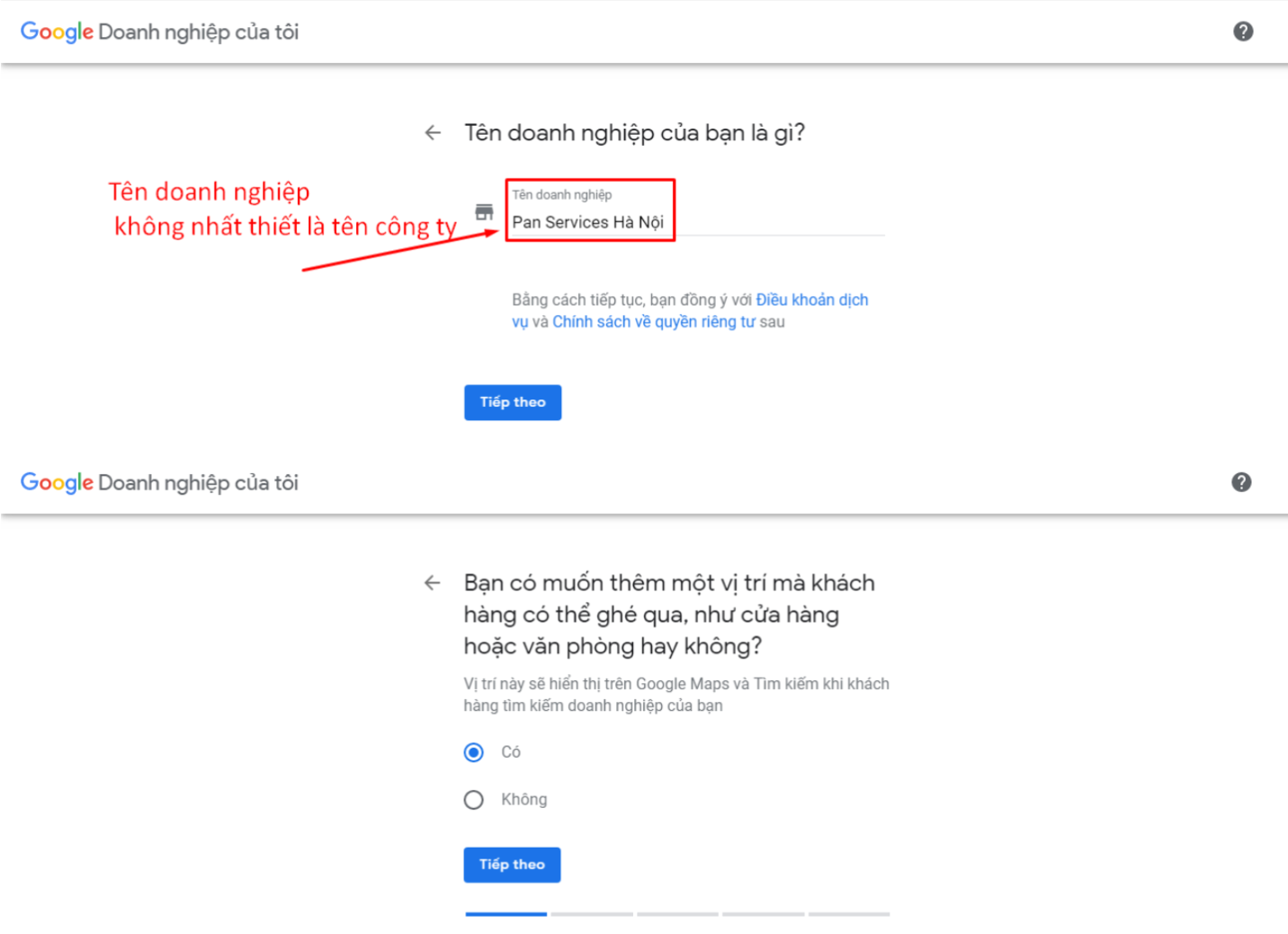
Bước 2: Mã bưu chính
Mã bưu chính càng gần với địa chỉ của doanh nghiệp thì càng tốt. Truy cập link https://inxpress360.com/ma-buu-dien/ hoặc http://mabuuchinh.vn/ tải bản đầy đủ và tra cứu chính xác.
Lưu ý, ở bước này bạn không nên chỉ chọn mã thành phố ví dụ Hà Nội là 10000 – 14000 vì sẽ dễ không nhận được thư của Google do Google sẽ gửi đến bưu cục gần công ty nhất.
Bước 3: Kéo thả vị trí doanh nghiệp chính xác nhất có thể
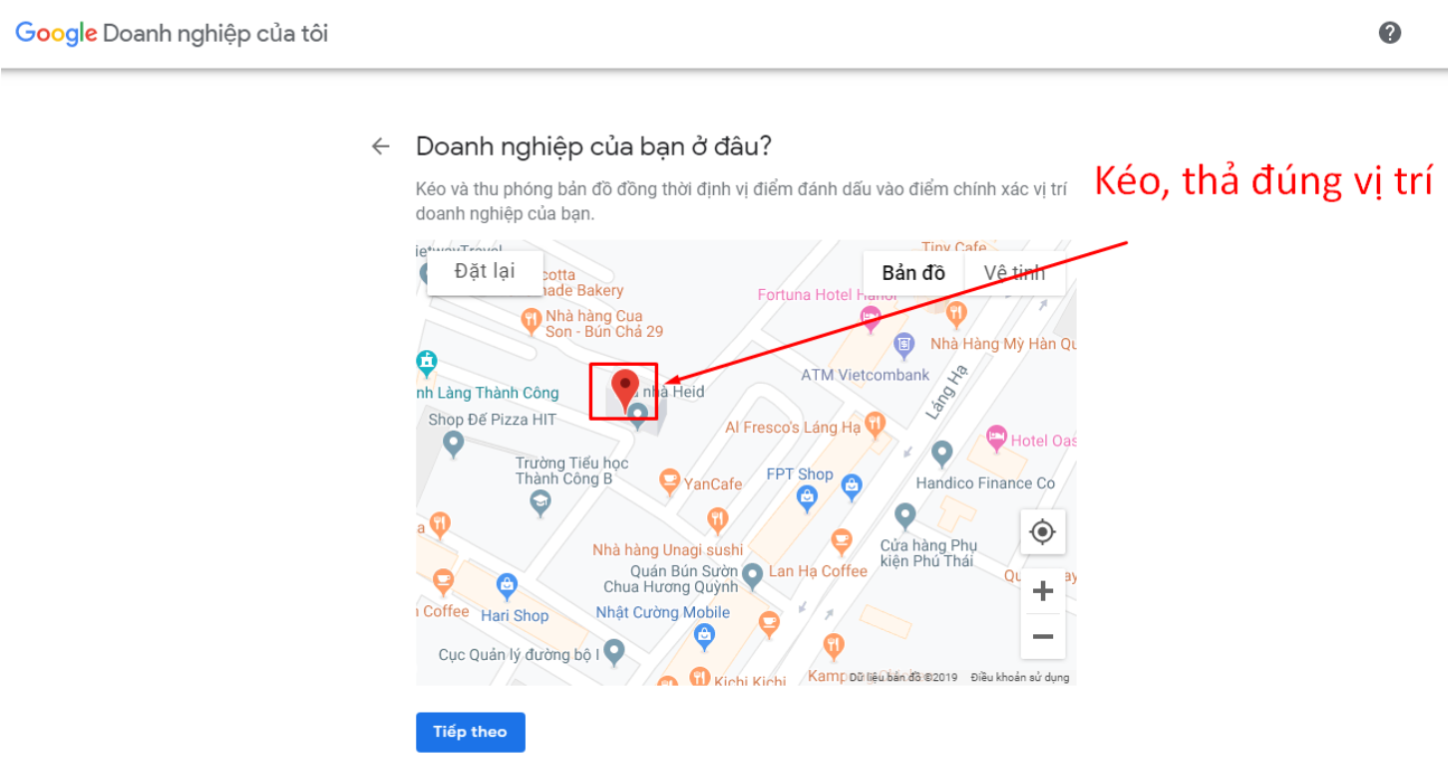
Bước 4: Chọn địa điểm phục vụ
Lưu ý không được chọn trên 10 địa điểm để tránh gặp rắc rối khi xác nhận.
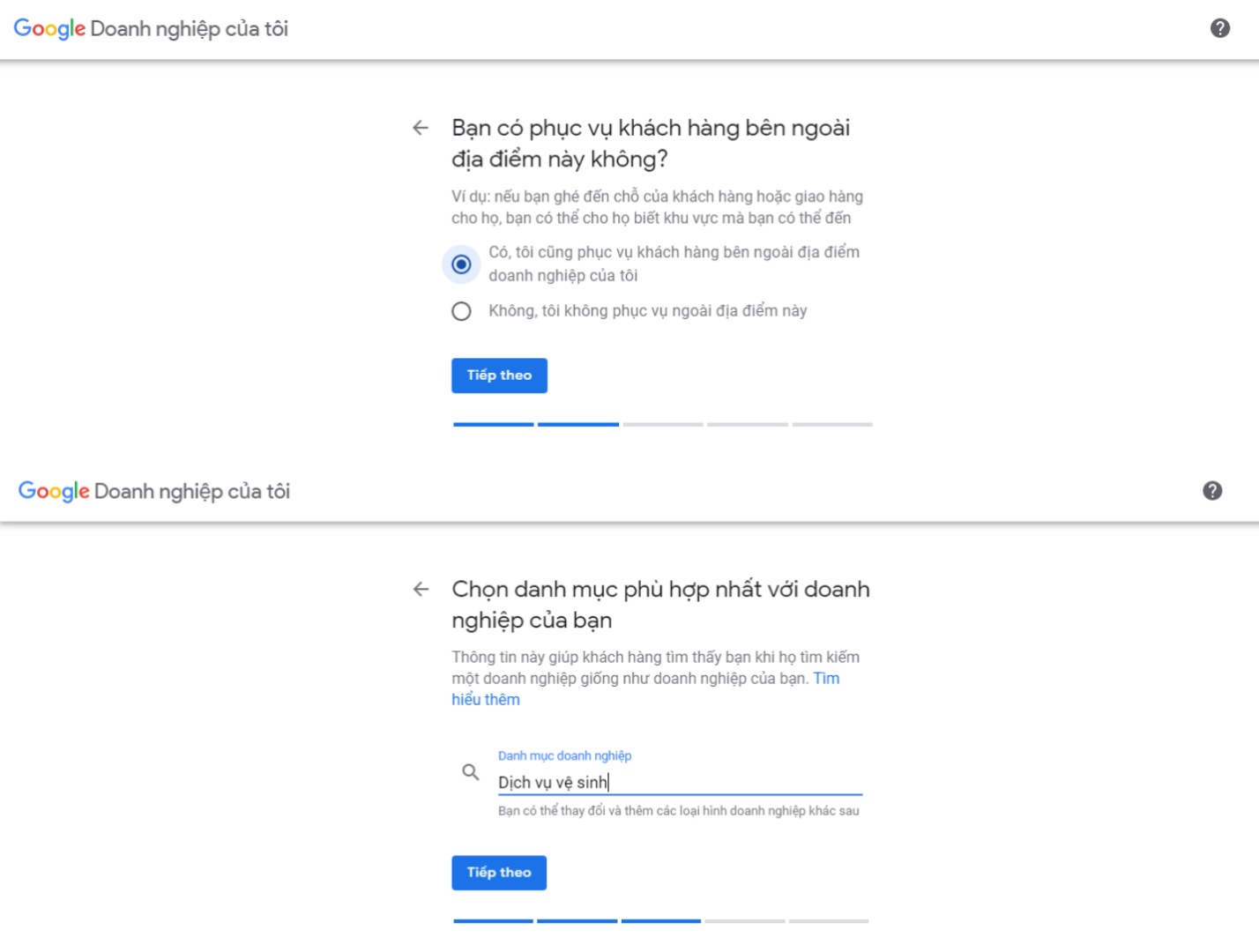
Bước 5: Điền số điện thoại
Khi điền thông tin vào Google My Business, bạn sẽ được yêu cầu nhập số điện thoại. Số điện thoại này đóng vai trò rất quan trọng trong quá trình xác minh. Một số lưu ý khi cung cấp số điện thoại:
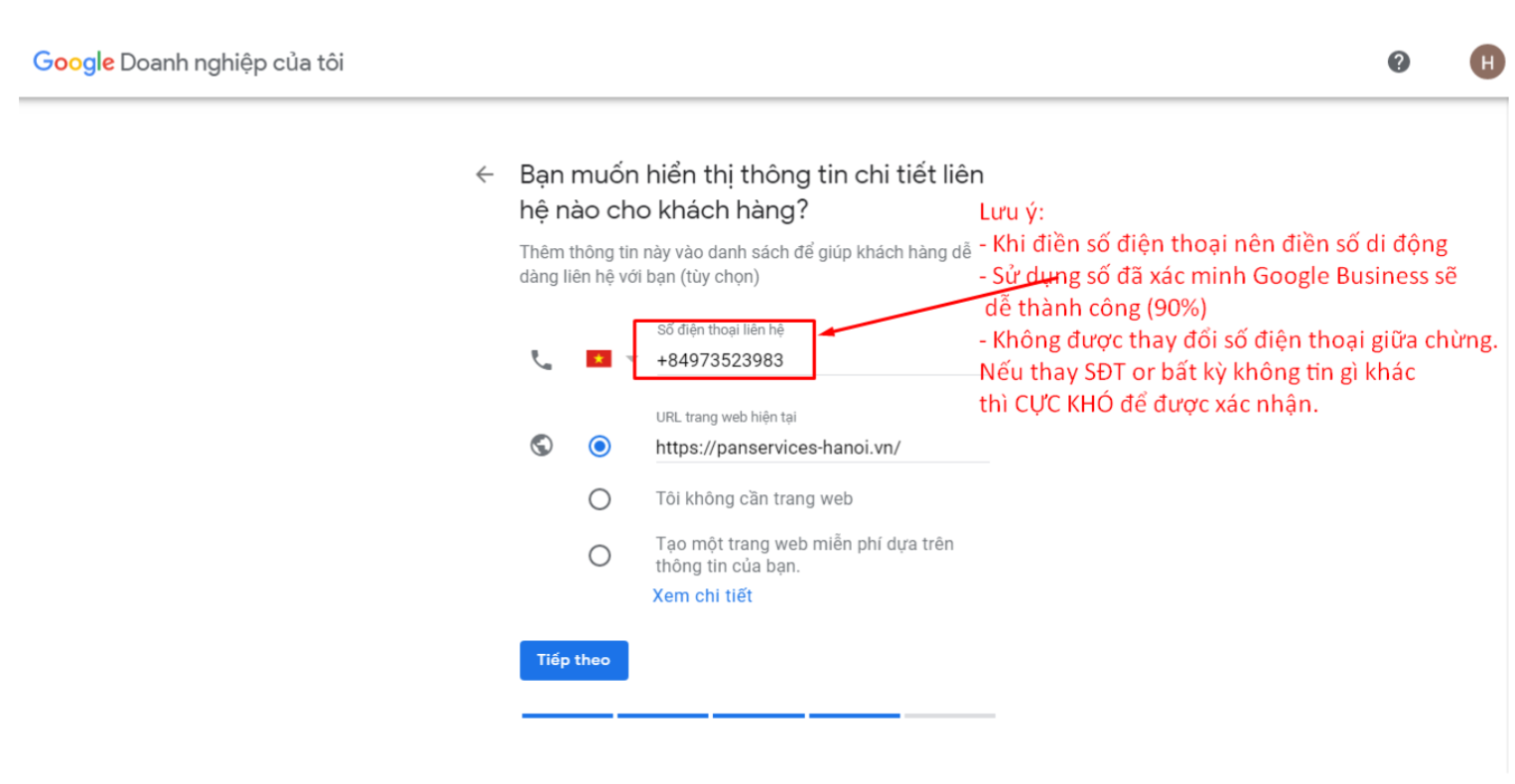
- Sử dụng số di động: Số điện thoại bạn nhập phải là số điện thoại di động, không phải số bàn. Lý do là Google sẽ gửi mã xác minh qua tin nhắn hoặc cuộc gọi đến số điện thoại này. Nếu bạn nhập số bàn, bạn sẽ không nhận được mã và quá trình xác minh sẽ bị gián đoạn.
- Ưu tiên số đã được xác minh: Nếu bạn đã từng sử dụng số điện thoại đó để xác minh một tài khoản Google khác, khả năng quá trình xác minh Google My Business sẽ thành công cao hơn (khoảng 90%).
- Không thay đổi thông tin: Sau khi nhập số điện thoại, không nên thay đổi bất kỳ thông tin nào, bao gồm cả số điện thoại, trong quá trình chờ xác minh. Việc thay đổi thông tin có thể khiến quá trình xác minh thất bại.
Bước 6: Nhập đầy đủ thông tin trong GMB.
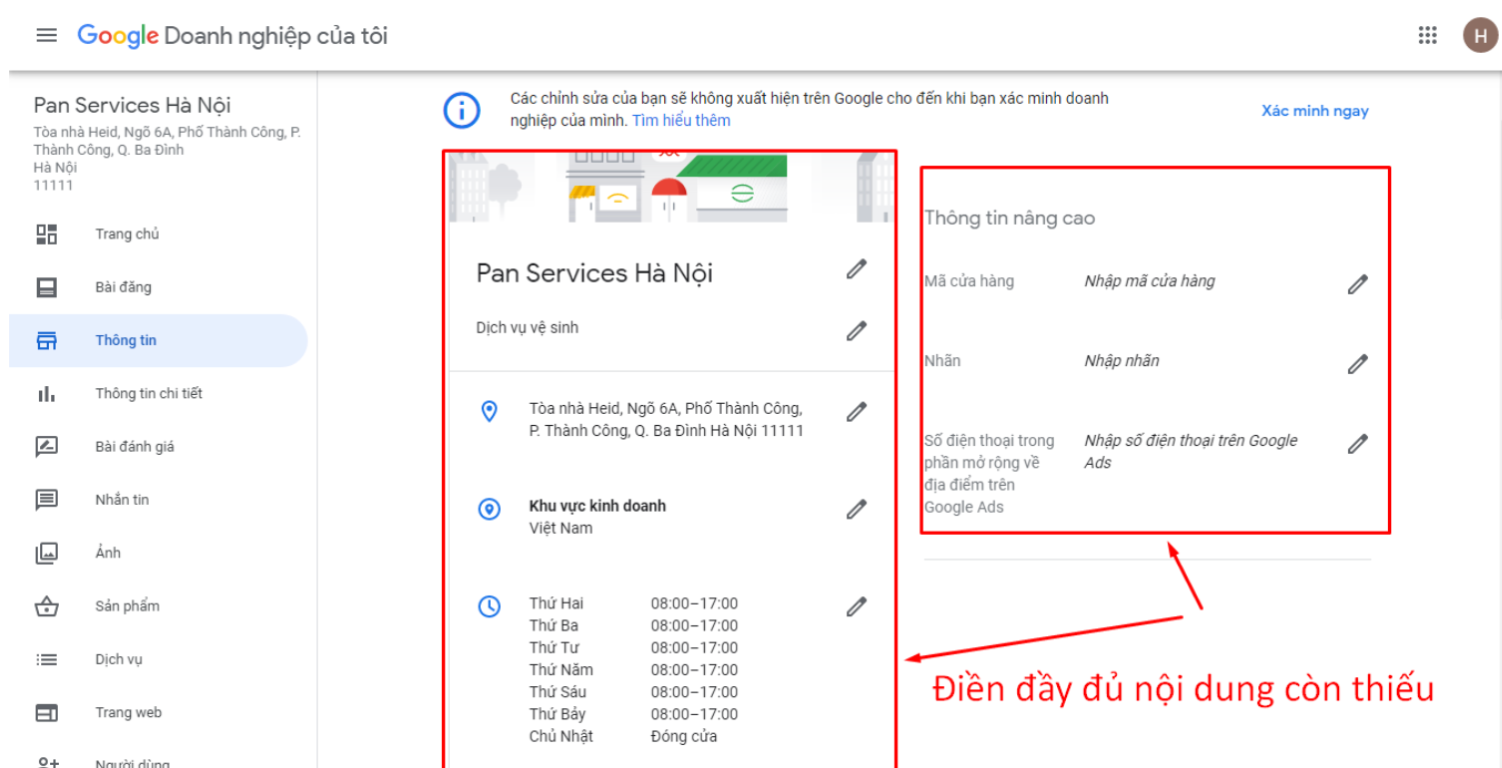
Bước 7: Thêm ảnh.
Khi thêm ảnh vào hồ sơ Google My Business của bạn, hãy đảm bảo rằng các ảnh đó đáp ứng các tiêu chí sau:
- Geotag: Mỗi bức ảnh cần được gắn thẻ địa lý (geotag) chính xác với vị trí của doanh nghiệp. Điều này giúp Google xác minh rằng ảnh được chụp tại địa điểm kinh doanh của bạn.
- Tên ảnh: Bạn nên đặt tên cho ảnh một cách rõ ràng và ngắn gọn. Tên ảnh nên bao gồm các từ khóa mô tả về doanh nghiệp của bạn (ví dụ: tru-so-panservices-ha-noi). Việc đặt tên ảnh như vậy giúp Google dễ dàng hiểu nội dung của ảnh và cải thiện khả năng hiển thị trong tìm kiếm.
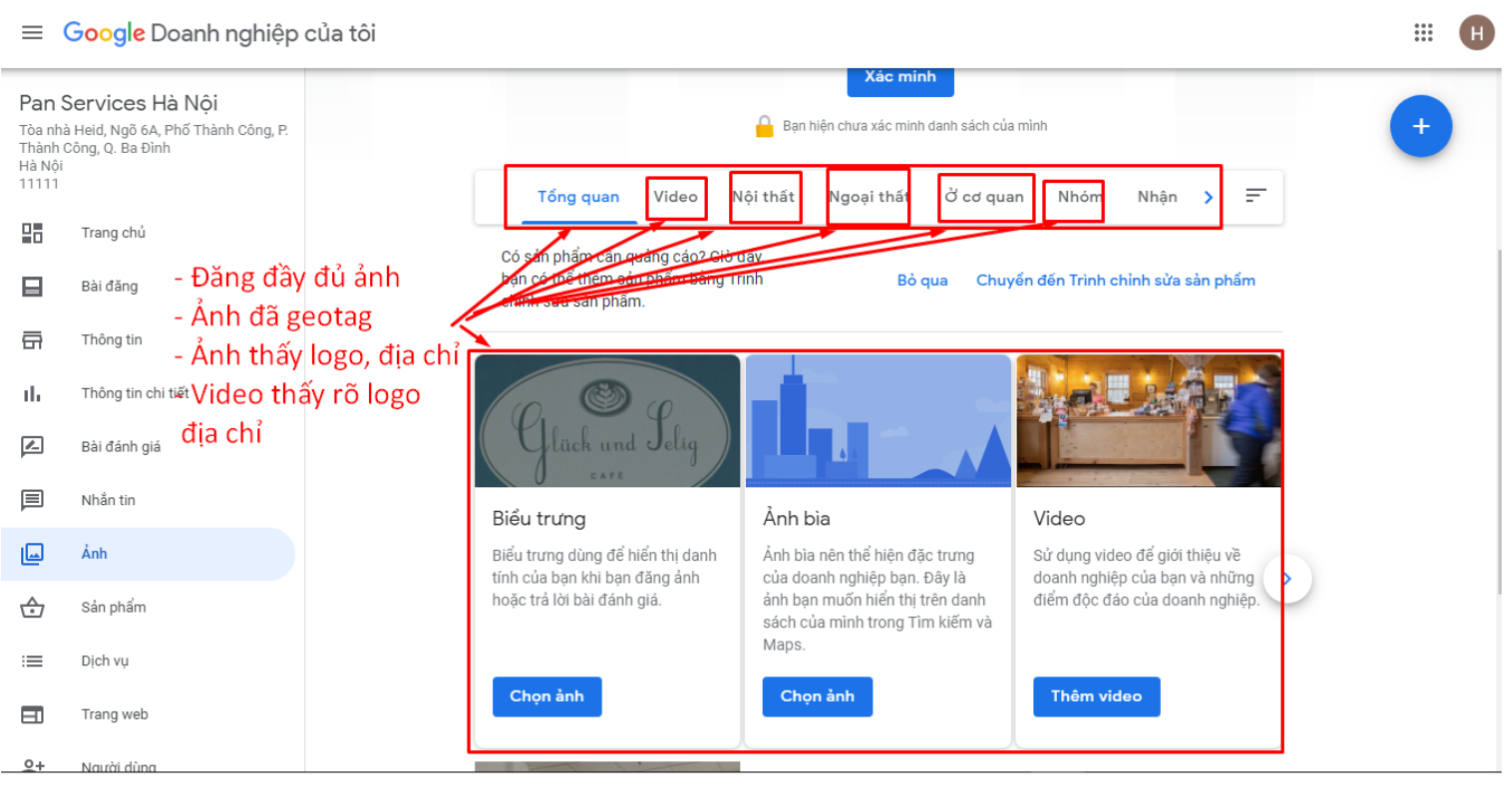
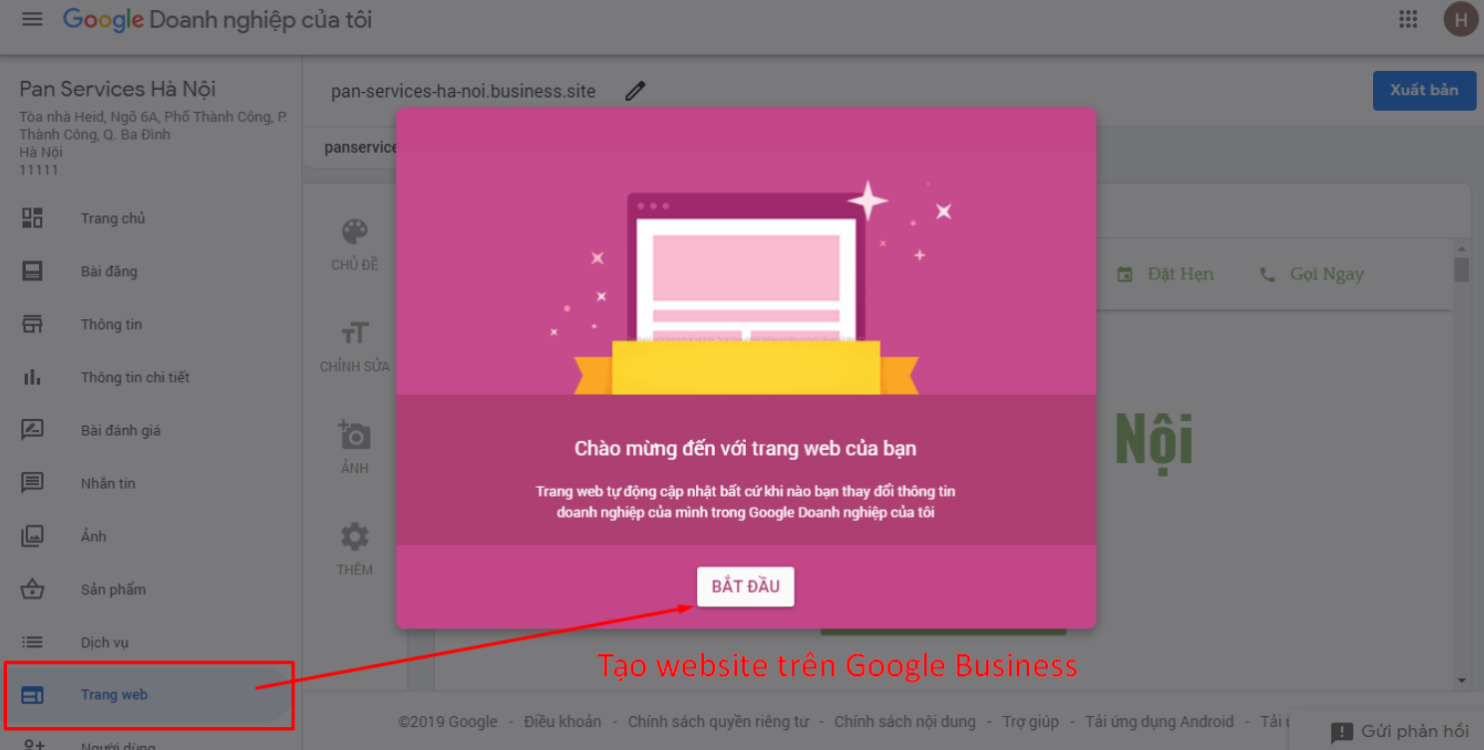
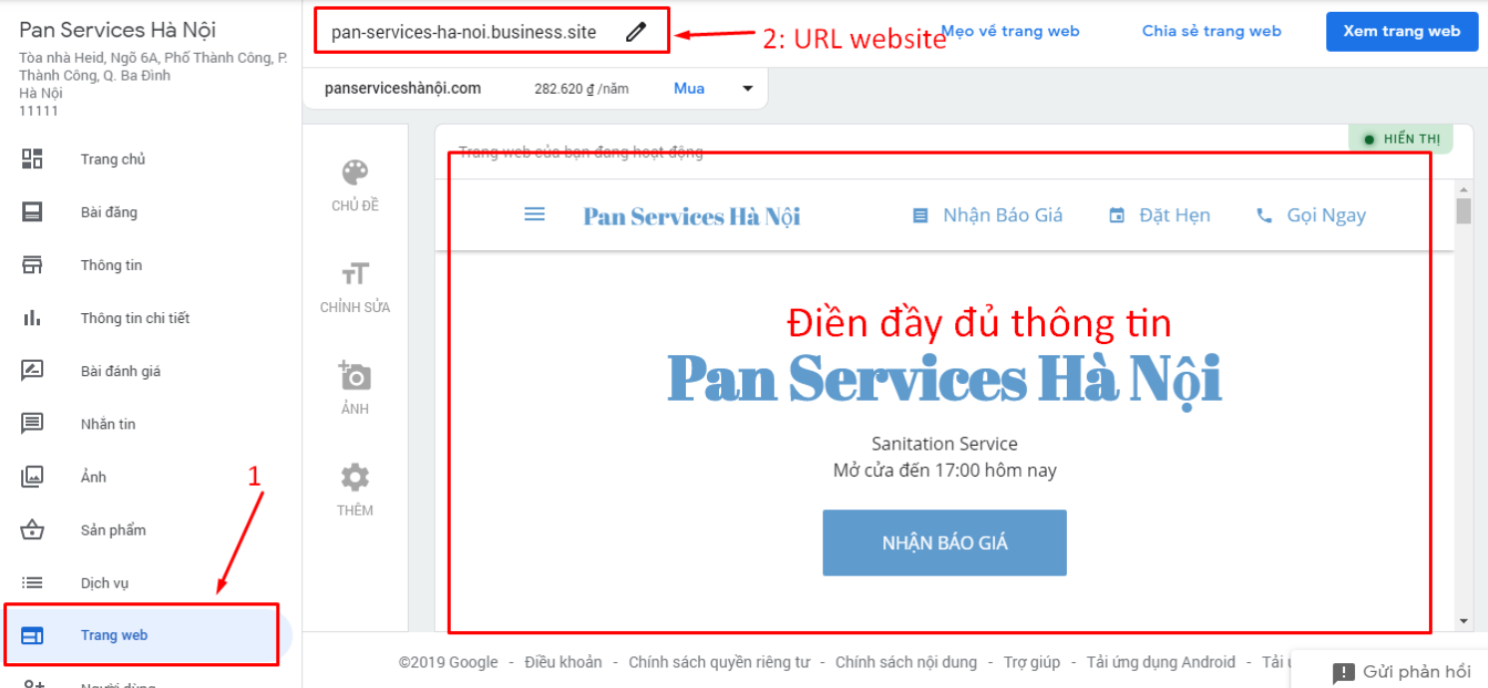
Với 7 bước xác minh doanh nghiệp trên Google Maps trên đây, hy vọng bạn có thể thao tác dễ dàng và thành công:
*Các bước xác minh doanh nghiệp trên Google Maps bằng điện thoại và máy tính là tương tự nhau. Bạn hoàn toàn có thể tham khảo hướng dẫn trên để thực hiện trên máy tính.
Hiện tại, có rất nhiều đơn vị cung cấp dịch vụ xác minh Google Maps để giúp các doanh nghiệp có thể xác minh Google Maps của mình, tuy nhiên các chủ doanh nghiệp có thể tự xác minh và quản lý Google Maps của mình thông qua các cách sau đây.
2.2. Xác minh Google Maps qua thư
Đây là cách được sử dụng thường xuyên nhất để xác minh một doanh nghiệp. Điểm quan trọng nhất là cung cấp cho Google biết chính xác vị trí của doanh nghiệp và thực tế nó tồn tại.
Thông thường, thời gian giao thư tới địa chỉ của bạn thường mất tới 2 tuần tùy theo khu vực.
Trong thời gian chờ đợi, bạn không nên thay đổi bất kỳ thông tin nào của doanh nghiệp để tránh gây khó khăn trong việc xác minh, các thông tin bạn không nên chỉnh sửa bao gồm:
- Tên doanh nghiệp,
- Địa chỉ doanh nghiệp,
- Danh mục doanh nghiệp
Bạn có thể thực hiện theo các bước sau để xác minh Google Maps qua thư.
- Bước 1: Đăng nhập vào Google doanh nghiệp của tôi
- Bước 2: Chọn doanh nghiệp bạn muốn xác minh, sau đó chọn “Xác minh ngay”

- Bước 3: Sau khi chọn “Xác minh ngay” bạn hãy điền thông tin “Tên liên hệ” và đảm bảo địa chỉ của bạn là chính xác. Nếu địa chỉ chưa chính xác hãy chỉnh sửa trước khi yêu cầu “Gửi thư” từ Google
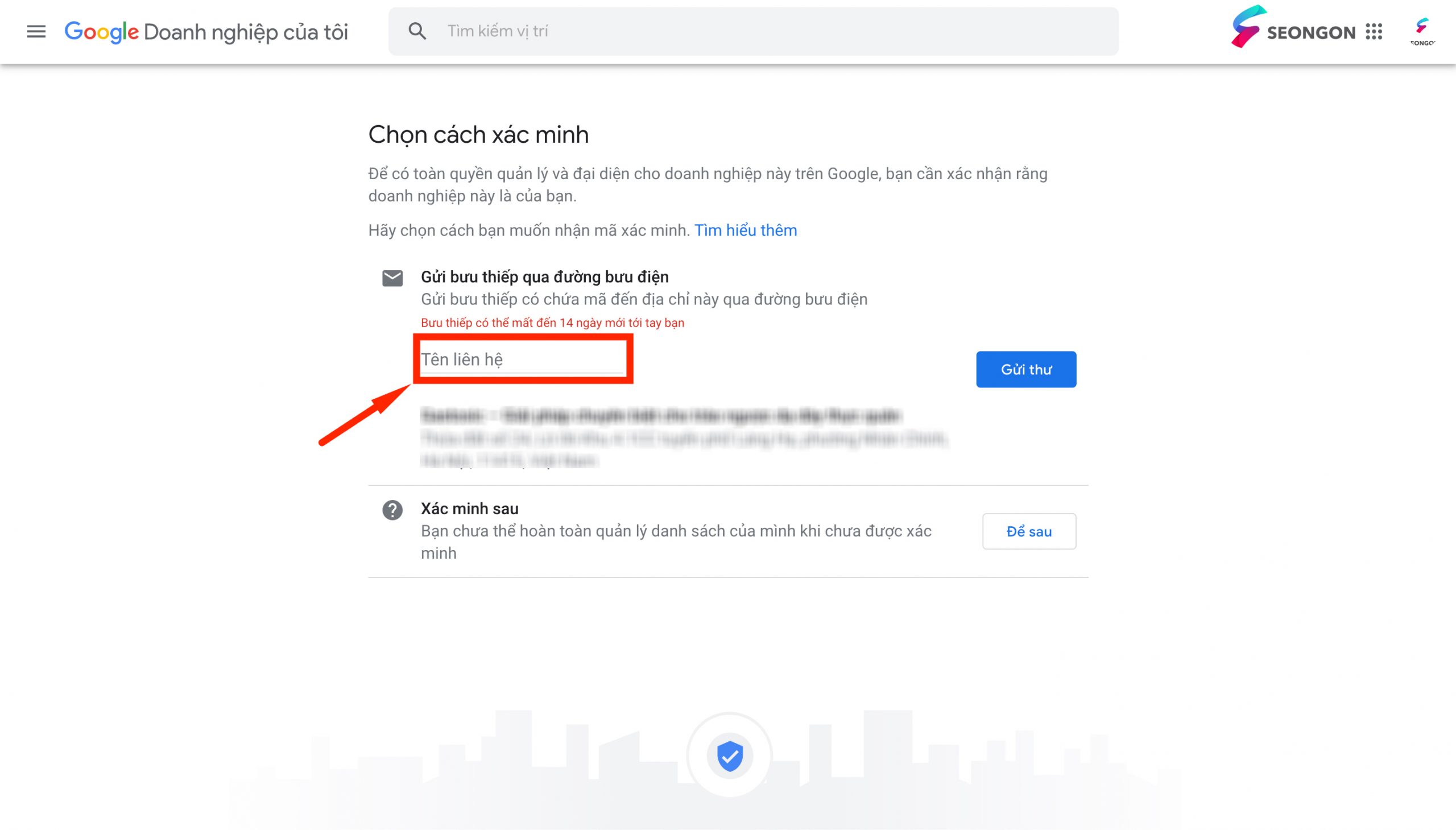
- Bước 4: Chọn “Gửi thư”
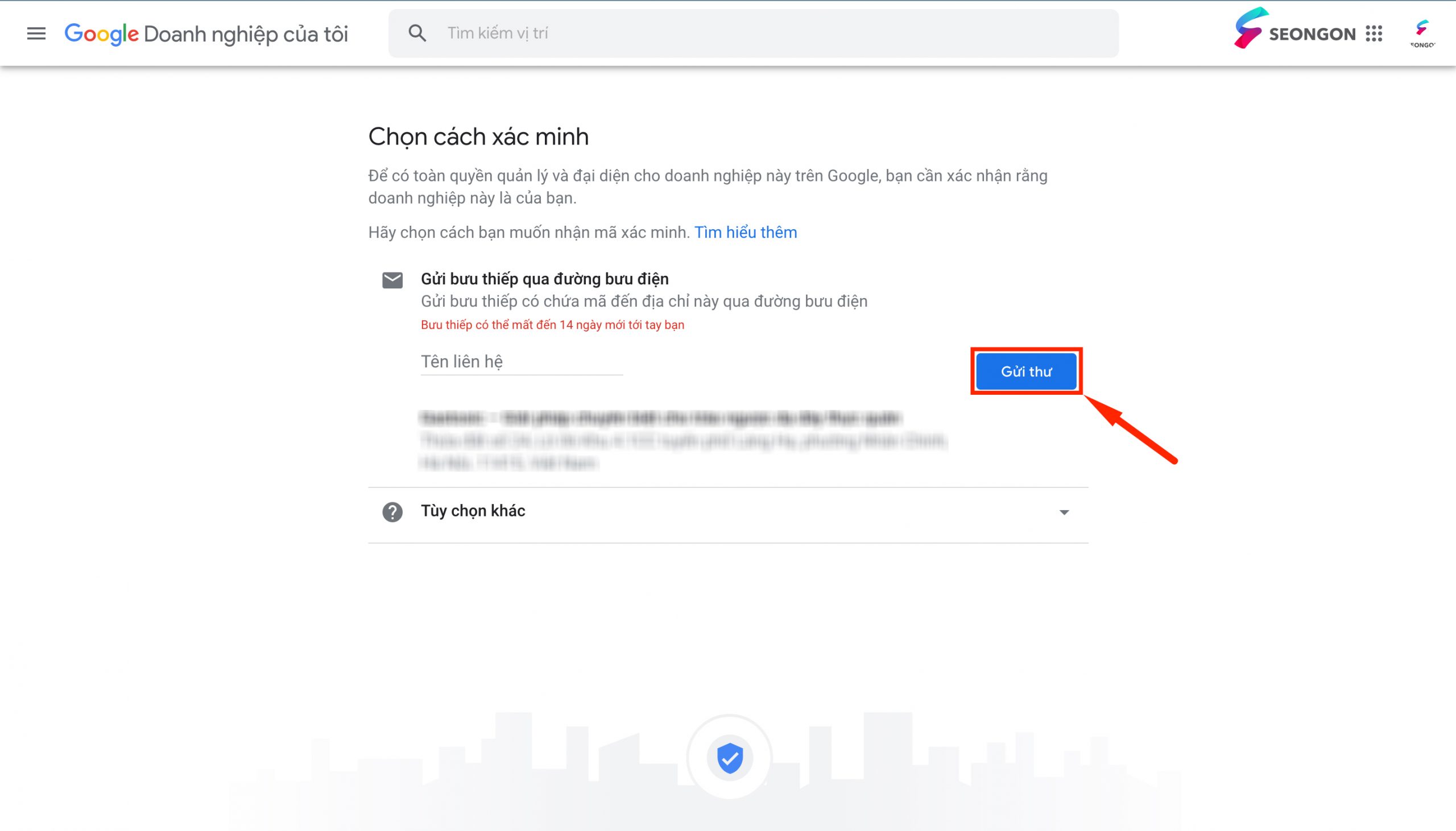
- Bước 5: Sau khi bạn chọn “Gửi thư”, bạn sẽ thấy một cửa sổ thông báo thời gian bưu thiếp sẽ đến với địa chỉ của bạn sau 14 ngày.
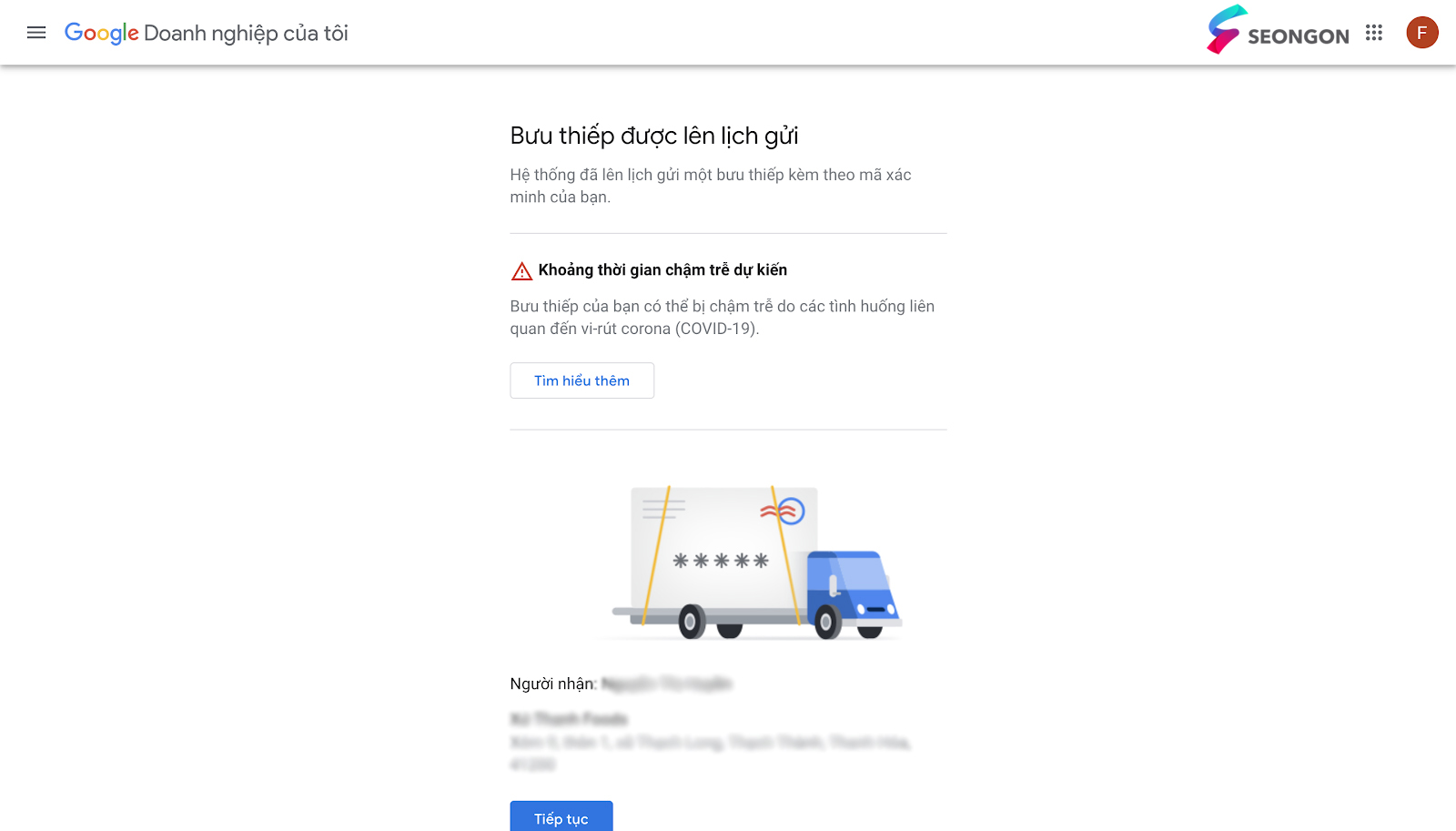
Sau 14 ngày, bạn sẽ nhận được bưu thiếp với mã xác minh gồm 5 chữ số, hãy làm theo các bước sau:
- Bước 1: Hãy đăng nhập vào Google Doanh nghiệp của tôi
- Bước 2: Chọn vị trí bạn muốn xác minh và nhấp vào “Nhập mã xác minh”.
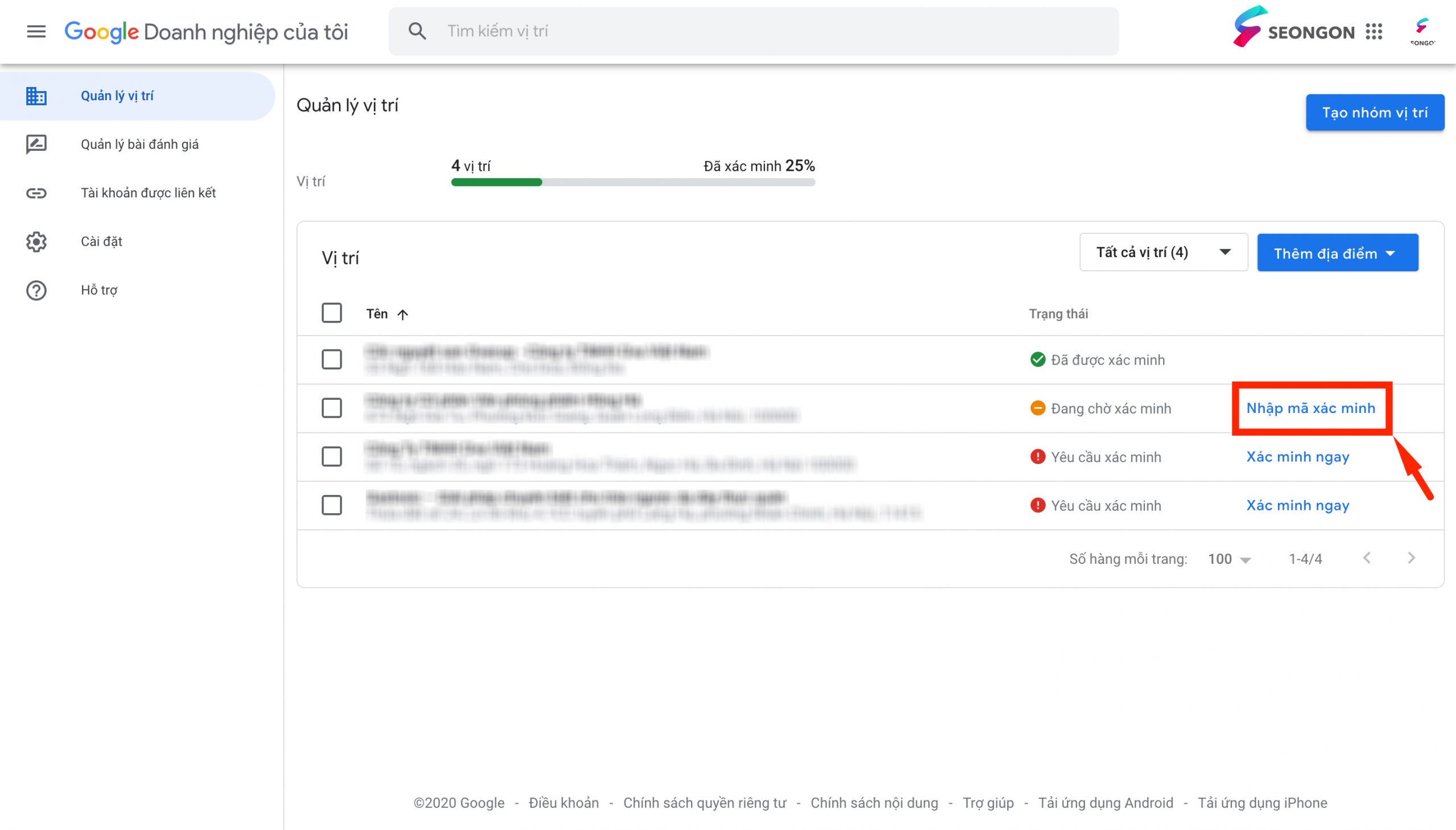
- Bước 3: Trong trường “Nhập mã”, hãy nhập mã xác minh gồm 5 chữ số từ thư của bạn. Sau đó chọn “Xác minh” để hoàn tất xác minh Google Maps cho doanh nghiệp
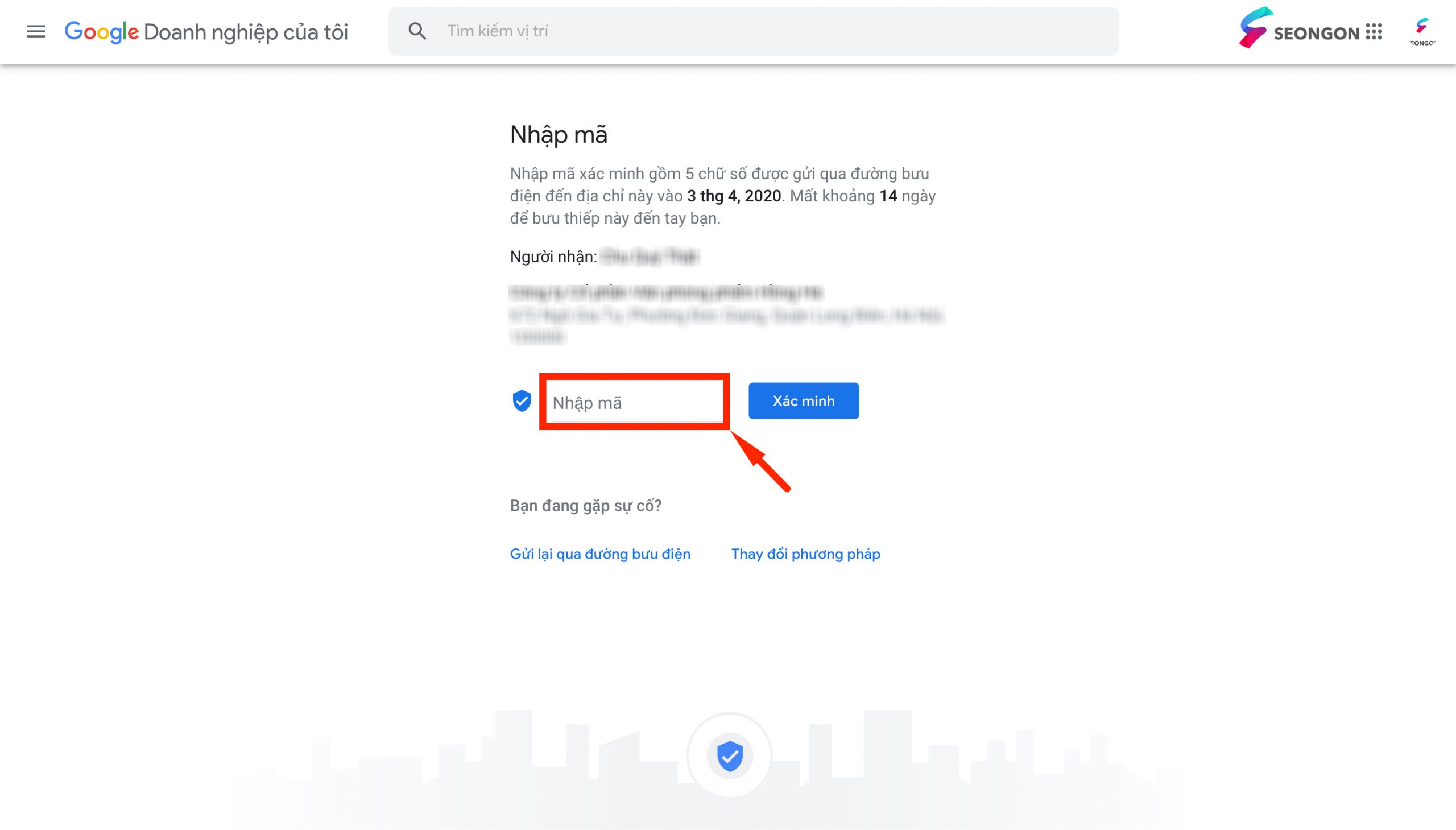
2.3. Xác minh danh sách doanh nghiệp qua email
Phương pháp này cũng chỉ áp dụng đối với một số doanh nghiệp đủ điều kiện. Nếu doanh nghiệp của bạn đủ điều kiện, bạn sẽ thấy tùy chọn “Xác minh bằng email” khi bạn bắt đầu quá trình xác minh.
Trước khi xác minh, hãy đảm bảo rằng email hiển thị trong trang xác minh là chính xác và bạn có quyền truy cập vào email đó.
Bạn có thể thực hiện xác minh theo các bước sau:
- Bước 1: Hãy truy cập vào Google Doanh nghiệp của tôi (Nếu bạn quay lại để xác minh sau khi tạo Google Maps của mình)
- Bước 2: Chọn doanh nghiệp mà bạn muốn xác minh rồi nhấp vào “Xác minh ngay”
- Bước 3: Chọn Email muốn sử dụng để xác minh từ danh sách tùy chọn xác minh.
- Bước 4: Kiểm tra email của bạn. Google sẽ gửi cho bạn mã xác minh 5 chữ số trong email.
- Bước 5: Nhấp vào nút Xác minh trong email xác minh. (Bạn cũng có thể nhập mã từ email vào trang tổng quan Google Doanh nghiệp của tôi.)
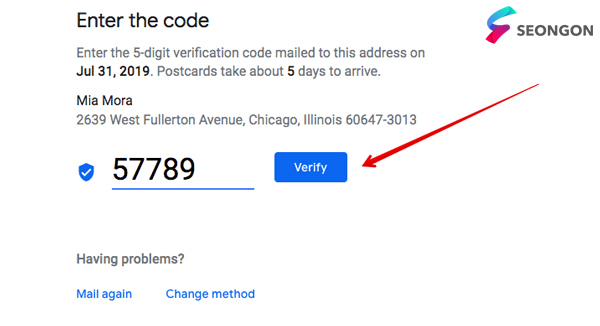
Kiểm tra email nhận mã xác minh để lấy mã do Google gửi
2.4. Xác minh danh sách doanh nghiệp ngay lập tức
Nếu trang web của bạn đã được xác minh trong Google Search Console, thì bạn đủ điều kiện để xác minh ngay lập tức.
Tuy nhiên, vấn đề ở đây là để xác minh Google Maps “ngay lập tức” thì doanh nghiệp của bạn cần được Google tin tưởng như thế nào. Nếu bạn sở hữu một doanh nghiệp mới hoặc một doanh nghiệp hầu như không có bất kỳ sự hiện diện trực tuyến nào, thì chưa chắc bạn có thể xác minh doanh nghiệp của mình “ngay lập tức”. Trong trường hợp này, “gửi thư” là cách tốt nhất để Google kiểm tra doanh nghiệp của bạn.
Để sử dụng xác minh tức thì, hãy đảm bảo bạn đăng nhập vào Google My Business bằng chính tài khoản bạn sử dụng cho Google Search Console.
Trên thực tế, các xác minh bằng điện thoại, qua email hoặc xác minh ngay lập tức thường áp dụng cho những doanh nghiệp lớn hoặc đối tác của Google (Google Partner) như SEONGON.
2.5. Xác minh hàng loạt (Áp dụng cho doanh nghiệp có 10 địa chỉ trở lên)
Cách xác minh Google Maps này có thể áp dụng được đối với các doanh nghiệp cần xác minh đồng thời 10 địa điểm. Ví dụ như bạn sở hữu một chuỗi cửa hàng pizza hoặc một hệ thống spa có từ 10 địa điểm trở lên, bạn có đủ điều kiện để xác minh hàng loạt.
Bạn có thể tiến hành theo các bước sau:
- Bước 1: Sau khi đăng nhập vào Google Doanh nghiệp của tôi
- Bước 2: Hãy nhấp vào Nhận Nhận xác nhận trực tuyến bên cạnh một trong những địa điểm của bạn.
- Bước 3: Và sau đó chọn Chuỗi Chain.
- Bước 4: Điền vào tất cả các thông tin cần thiết và gửi mẫu xác minh.
*Lưu ý: Thời gian Google xem xét và kiểm tra thông tin của bạn dao động trong khoảng 1 tuần.
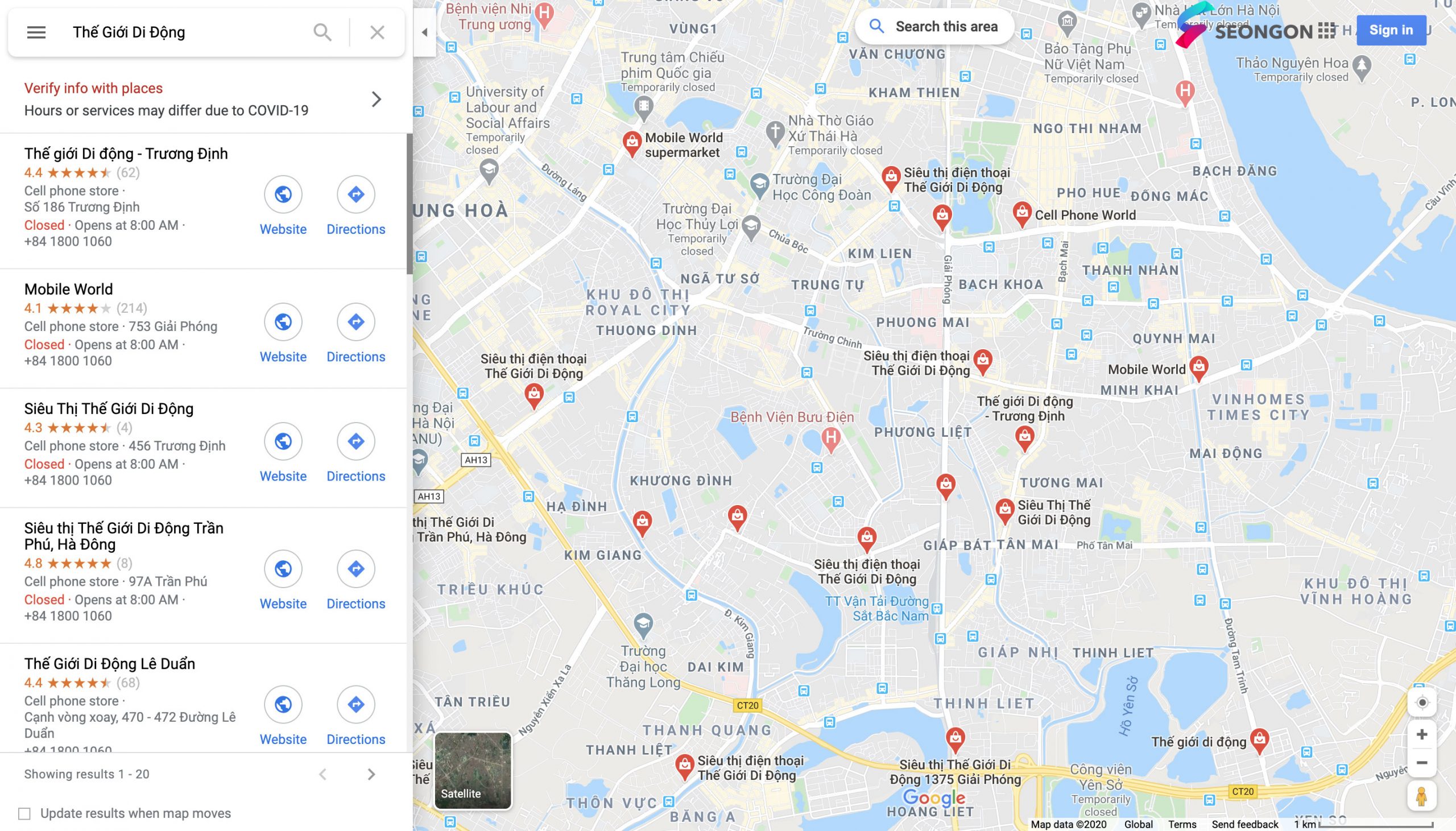
Xác minh hàng loạt chỉ áp dụng cho các doanh nghiệp có từ 10 địa điểm trở lên
2.6. Xác minh doanh nghiệp qua chương trình My Business Provider
Chương trình Trusted Verifier là một chứng nhận dành cho đối tác đủ điều kiện để xác minh danh sách Google My Business thông qua ứng dụng di động Trusted Verifier. Đây là chương trình chỉ dành cho các doanh nghiệp được Google lựa chọn. Tuy nhiên, chương trình này đã ngừng hoạt động từ cuối năm 2019.
Bắt đầu từ năm 2020, một chương trình mới được phát triển – My Business Provider. Cho phép các công ty và tổ chức có dữ liệu kinh doanh lớn được lựa chọn xác minh cho các doanh nghiệp mà họ hợp tác.
Để sử dụng phương pháp xác minh Google Maps này, doanh nghiệp bạn nên liên hệ với người quản lý tài khoản Google chương trình My Business Provider của đối tác để được xác minh danh sách doanh nghiệp.
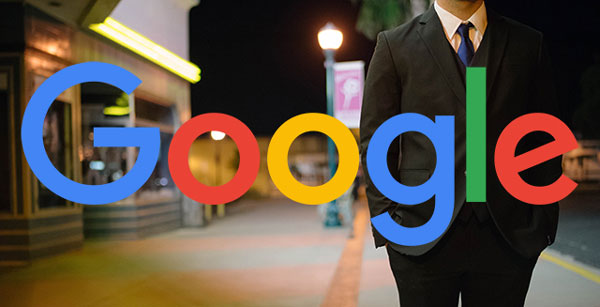
Xác minh doanh nghiệp qua chương trình My Business Provider của Google
2.7. Xác minh doanh nghiệp qua Product Experts Program
Google đã giới thiệu chương trình Chuyên gia Sản phẩm Google (Product Experts Program) với thành viên là những người dùng đam mê các sản phẩm của Google và thích giúp đỡ những người dùng khác.
Danh sách chuyên gia gồm các cấp độ khác nhau: Bạc, Vàng, Bạch kim và Cựu thành viên.
Tất cả các Chuyên gia từ cấp Vàng có thể đóng vai trò là “Người xác minh đáng tin cậy” và có khả năng bỏ qua các phương thức xác minh truyền thống khi thêm doanh nghiệp mới vào Google.
Đây là một dịch vụ hoàn toàn miễn phí được cung cấp bởi Google thông qua Product Experts Program nhưng không phải doanh nghiệp nào cũng đạt yêu cầu để xác minh.
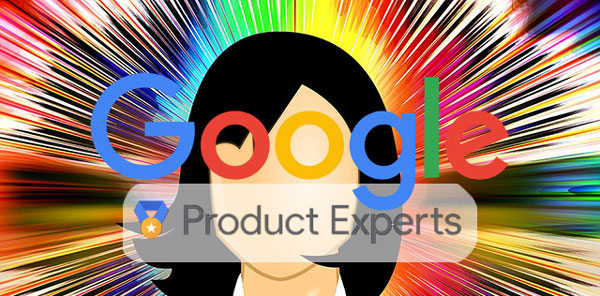
Chương trình Google Product Experts
2.8. Xác minh doanh nghiệp thông qua xác nhận của Local Guide
[optin-monster slug=”ed1cuvaagrj2m1la25i8″]
Cách cuối cùng để thêm và xác minh Google Maps là sử dụng sự trợ giúp của Local Guide
Local Guide – “Hướng dẫn viên địa phương” là một cộng đồng toàn cầu gồm những người dùng viết đánh giá, chia sẻ ảnh, trả lời câu hỏi, thêm hoặc chỉnh sửa địa điểm và xác minh địa chỉ thực tế trên Google Maps.
Nhưng hiện nay phương pháp này đã ngừng hoạt động trên thực tế. Sau một thời gian xảy ra tình trạng spam Google My Business, Google đã ngừng cho phép các tài khoản Local Guide chỉnh sửa và xác minh danh sách.
SEONGON hướng dẫn chi tiết cách tạo Google My Bussines và cách xác minh Google Maps
3. Cách kiểm tra Google Maps đã được xác minh
Làm sao để kiểm tra bạn đã xác minh thành công doanh nghiệp trên Google Maps chưa? Dưới đây là 2 cách để bạn kiểm tra nhanh kết quả.
3.1. Kiểm tra bằng công cụ hỗ trợ từ Google
Để kiểm tra, bạn truy cập công cụ của Google, đăng nhập bằng tài khoản Google đã xác minh doanh nghiệp trên Google Maps trước đó. Tìm và chọn doanh nghiệp muốn kiểm tra. Hệ thống sẽ hiển thị ngay kết quả xác minh.
3.2. Kiểm tra thủ công trên kết quả tìm kiếm
Bạn có thể kiểm tra xem doanh nghiệp mình đã được xác minh trên Google hay chưa bằng cách tìm tên doanh nghiệp trên Google. Nếu doanh nghiệp bạn đã xuất hiện trên bản đồ, hãy kiểm tra xem thông tin và địa điểm đó có đúng là của bạn không. Nếu không phải, bạn có thể “Đề xuất chỉnh sửa” (Suggest an edit) hoặc “Quản lý cơ sở kinh doanh này” (Own this business) để xác minh lại quyền sở hữu hoặc đề xuất chỉnh sửa Google Maps bị trùng lặp.
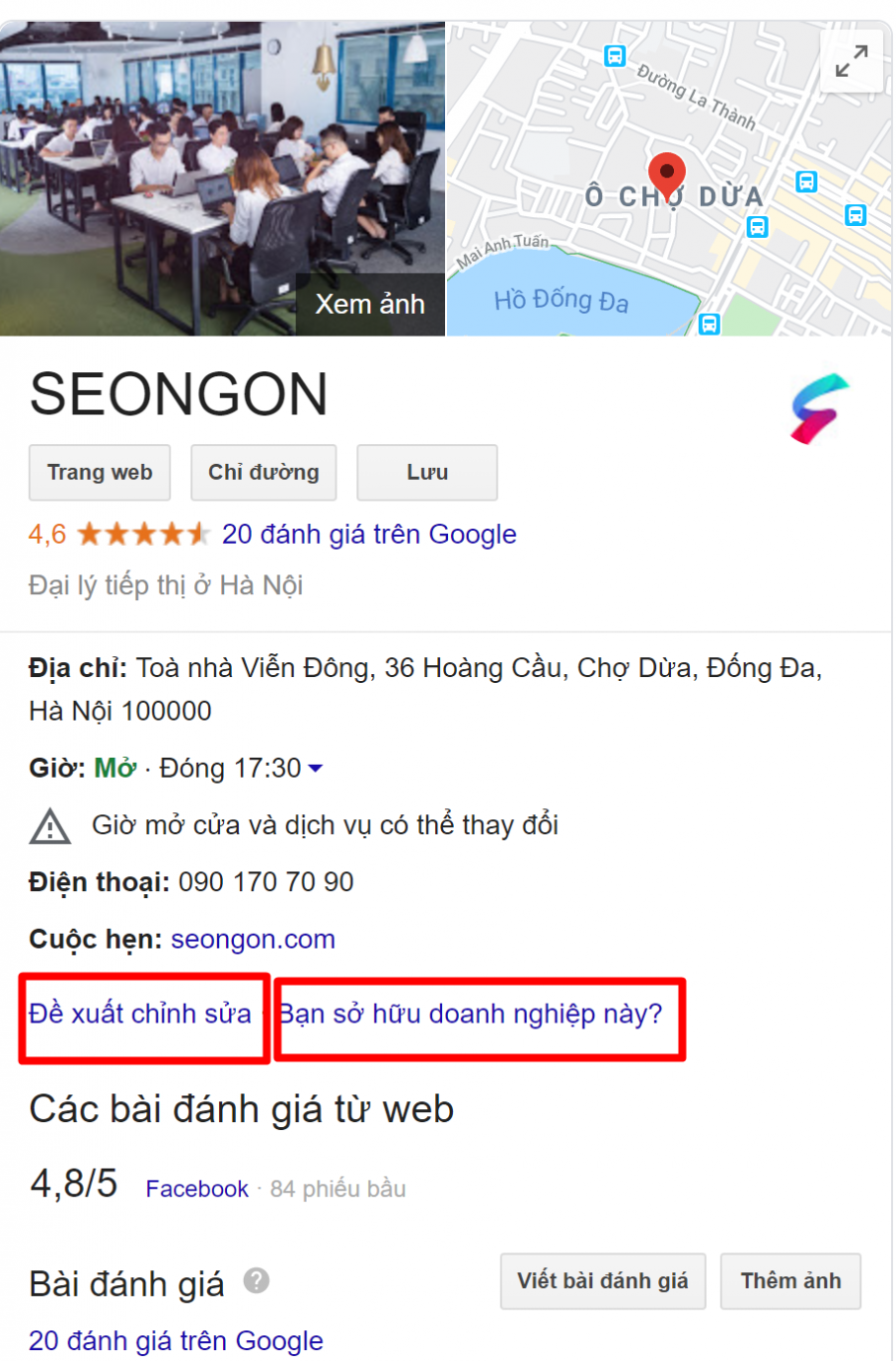
Nên kiểm tra địa điểm xuất hiện trên Google Maps bạn có sở hữu hay không
4. 4 lưu ý khi chỉnh sửa thông tin doanh nghiệp trên Google Map
Không đổi số điện thoại: Việc thay đổi số điện thoại có thể ảnh hưởng đến quá trình xác minh và làm giảm độ tin cậy của doanh nghiệp.
Không đổi danh mục kinh doanh: Danh mục kinh doanh chính xác giúp khách hàng tìm thấy doanh nghiệp của bạn dễ dàng hơn. Việc thay đổi danh mục liên tục có thể khiến Google khó phân loại doanh nghiệp của bạn.
Không đổi tên doanh nghiệp: Tên doanh nghiệp là yếu tố nhận diện thương hiệu. Việc thay đổi tên liên tục sẽ gây nhầm lẫn cho khách hàng và ảnh hưởng đến uy tín của doanh nghiệp.
Một vài liên kết hữu ích để trợ giúp khi gặp khó khăn trong việc Xác minh Google Maps
- Cộng đồng trợ giúp Google My Business
- Hỗ trợ Twitter của Google My Business
- Hỗ trợ Facebook Google My Business
- Trung tâm trợ giúp Google My Business
5. Trợ giúp khi gặp khó khăn trong việc Xác minh Google Maps
Nếu bạn đã thử tất cả các phương pháp đã nói ở trên và vẫn gặp một số khó khăn, đây là một vài liên kết hữu ích:
- Cộng đồng trợ giúp Google My Business: Đối với hầu hết các vấn đề về Google My Business, bạn có thể liên lạc tại đây để nhận câu trả lời từ các chuyên gia.
- Hỗ trợ Twitter của Google My Business: Để liên hệ với bộ phận hỗ trợ của Google My Business trên Twitter, hãy gửi Tweet hoặc tin nhắn trực tiếp tới @GoogleMyBiz
- Hỗ trợ Facebook Google My Business: Đăng lên tường hoặc gửi tin nhắn trực tiếp ở đây.
- Trung tâm trợ giúp Google My Business: Nếu bạn có bất kỳ vấn đề nào với xác minh, bạn có thể điền vào biểu mẫu này để nhận thêm hướng dẫn từ Google.
Hy vọng thông qua những chia sẻ chi tiết về cách xác minh doanh nghiệp trên Google Maps của SEONGON đã có thể giúp bạn xác minh doanh nghiệp của mình thành công.
Xem thêm bài viết:
- Tổng hợp 30+ Công cụ SEO miễn phí & có phí tốt nhất 2021
- 6 công cụ SEO miễn phí và trả phí cần phải có
- 8 công cụ nghiên cứu từ khoá SEO miễn phí tốt nhất
Với vai trò là Google Marketing Agency lớn nhất Việt Nam, SEONGON luôn sẵn sàng hỗ trợ và giải đáp những thắc mắc của bạn về cách triển khai SEO. Liên hệ tư vấn dịch vụ SEO của SEONGON hoặc bạn có thể tham gia khóa học SEO Tổng Thể PPP của SEONGON để được tiếp cận kiến thức tổng quan và có hệ thống hóa nhất về SEO.















Co
toi muốn xác nhận gmap
Cảm ơn bài viết ạ.
Mình bị gặp vấn đề là báo gửi thư 2 tháng rồi mà họ không gửi, các phương pháp khác thì không có do Gara ô tô của mình mới lập 4-5 tháng.
Bây giờ mình làm sao ạ?
Xin góp ý chút là tiêu đề con bài viết không cách dòng và không có bôi đậm, khó đọc ạ!